V tomto tutoriálu ti ukážu krok za krokem, jak můžeš přizpůsobit různé navigační prvky na své stránce Facebooku. Naučíš se, jak můžeš uspořádat důležité záložky, jako jsou například videa nebo sbírky, podle svých představ.
Nejdůležitější poznatky
- Můžeš snadno upravit navigaci na své stránce Facebooku, aby vyzdvihla důležité informace.
- Drag-and-Drop je jednoduchá metoda, jak přesunout a znovu uspořádat záložky.
- Odstranění nebo deaktivace zbytečných záložek může udělat tvou stránku přehlednější a uživatelsky přívětivější.
Návod krok za krokem
Pro úpravu navigace na své stránce Facebooku postupuj podle těchto jednoduchých kroků.
Krok 1: Přístup k možnosti úprav
Nejdříve se přesuň na svou stránku Facebooku. Zde najdeš možnost upravit záložky. Posuň se úplně dolů, kde uvidíš tlačítko "Upravit záložky". Klikni na něj pro pokračování.
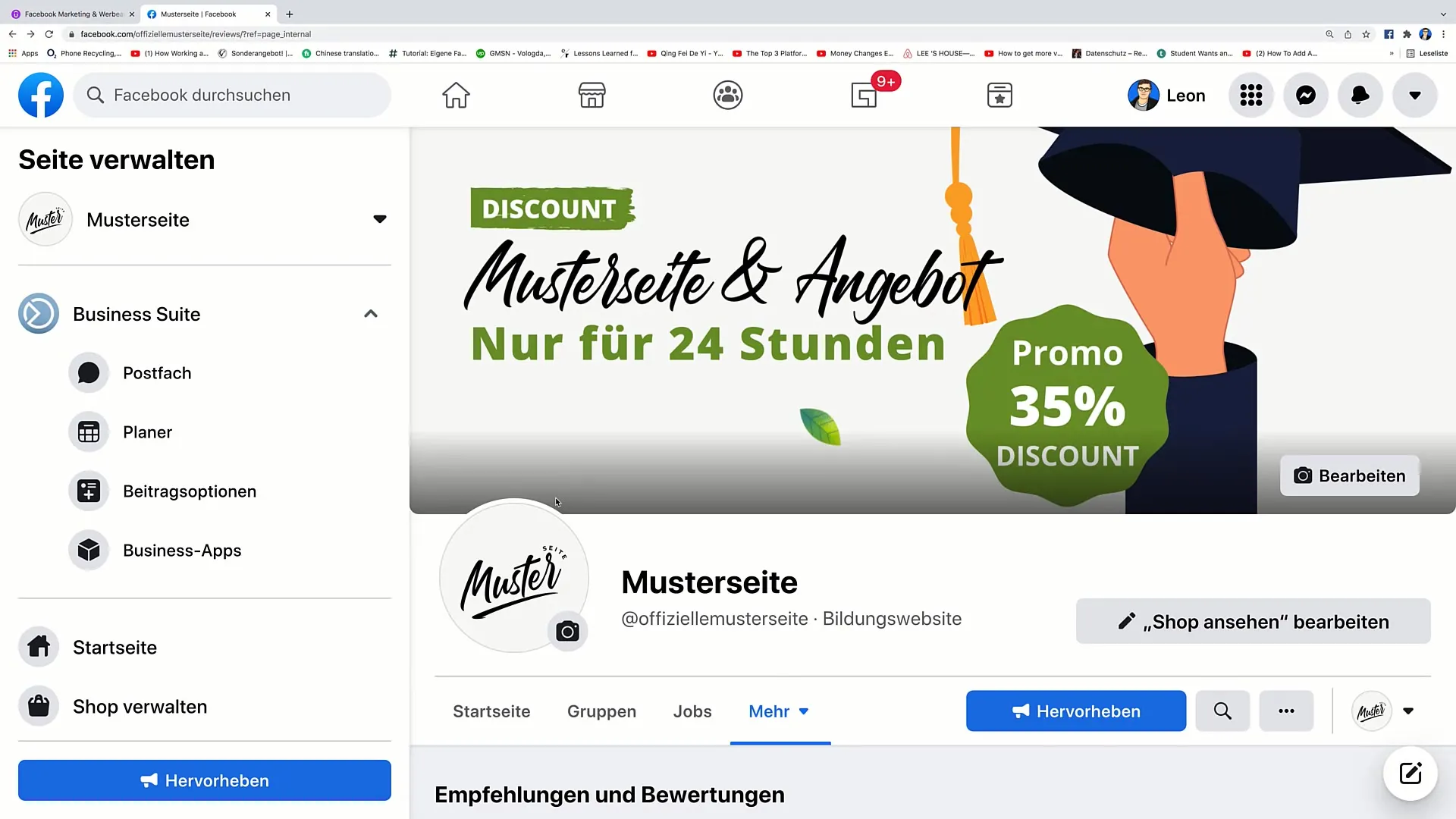
Krok 2: Kontrola záložek
Jakmile klikneš na "Upravit záložky", zobrazí se ti přehled všech dostupných záložek. Zde můžeš procházet, které záložky jsou aktivní a které nejsou. Měl bys být schopen každou záložku buď zapnout, nebo vypnout.
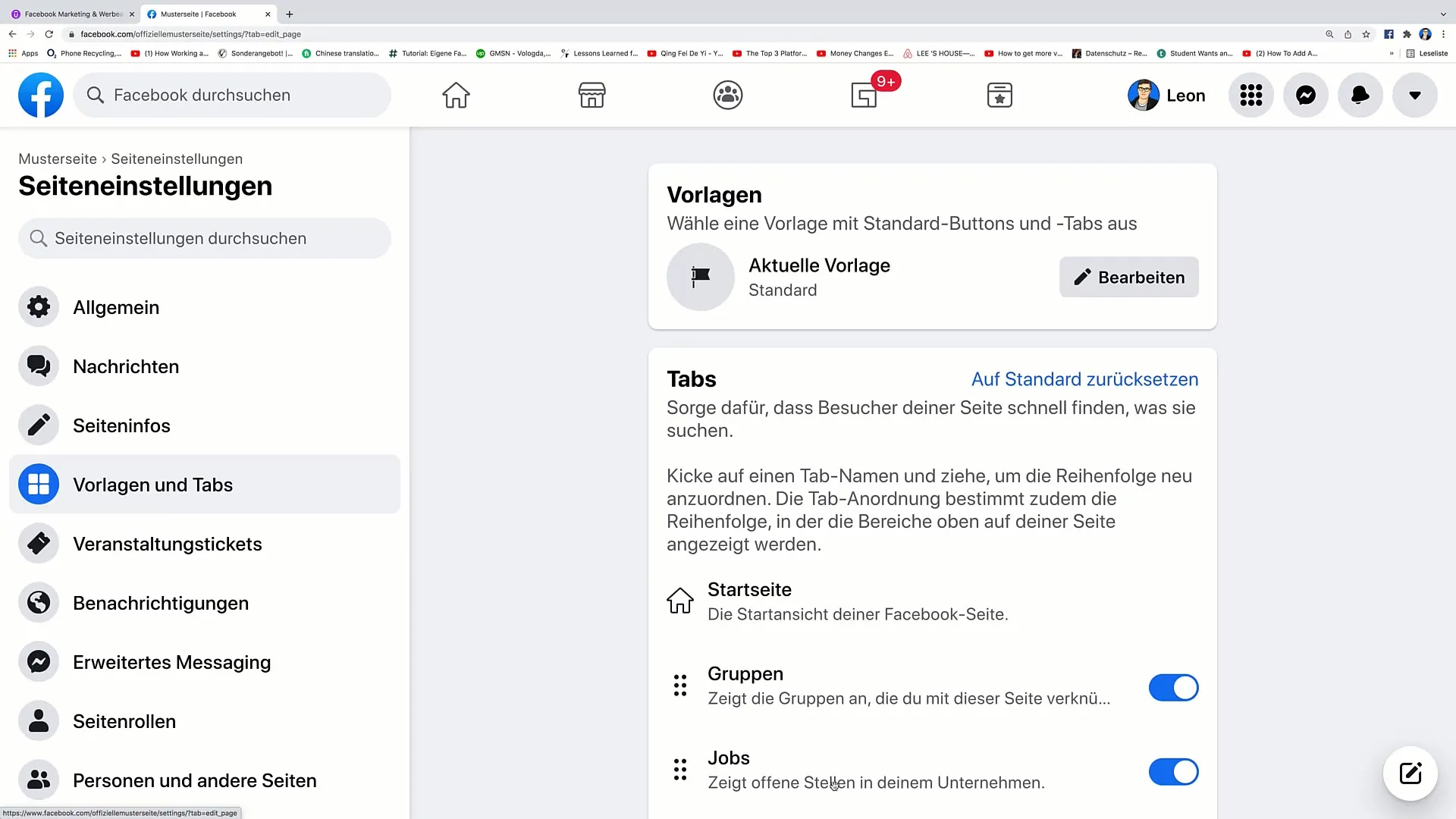
Krok 3: Upravit záložky
Pokud chceš upravit určité záložky jako "Práce" nebo "Videa", můžeš je teď přesunout. Chcete-li přesunout záložku, vyber požadovanou možnost, řekněme "Videa", a klikni na šest malých teček vedle ní. Drž levé tlačítko myši stisknuté a přetáhni záložku na požadovanou pozici.
Krok 4: Použití funkce Drag-and-Drop
Přesun záložek probíhá pomocí funkce Drag-and-Drop. Jednoduše přetáhni záložku nahoru nebo dolů v seznamu a pusť ji tam, kde chceš, aby byla. Tím můžeš uspořádat uspořádání tak, jak je pro tebe nejlepší.
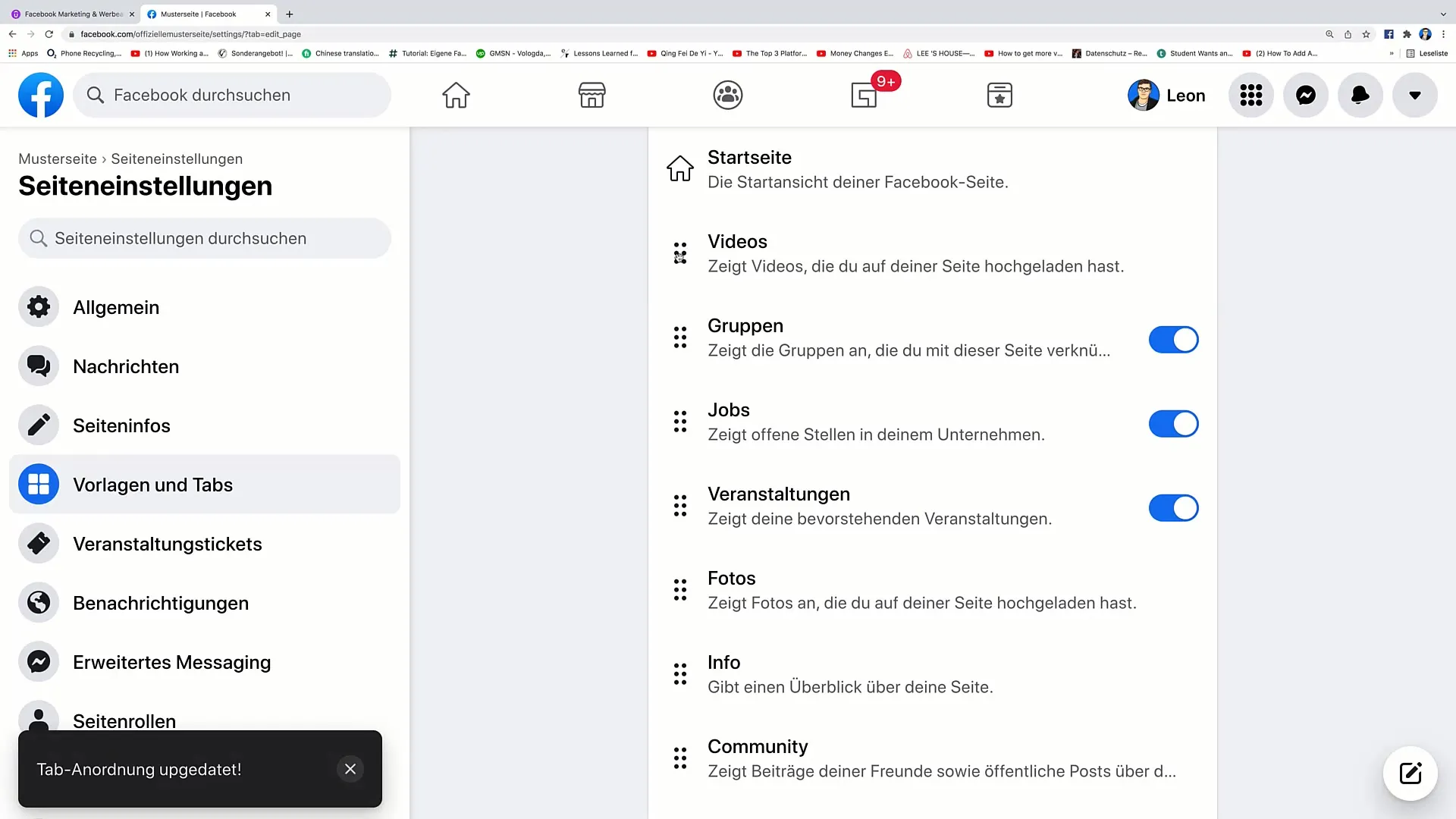
Krok 5: Přidání dalších záložek
Kromě existujících záložek můžeš přidat další. Zvaž, jaké další prvky by mohly být pro tvé návštěvníky důležité, jako například hodnocení nebo sbírky. Tyto můžeš také přesunout Drag-and-Drop na požadované místo.
Krok 6: Kontrola uspořádání
Po uspořádání záložek podle svých představ se vrať zpět na přehled. Nyní můžeš vidět nové uspořádání záložek. Ověř, zda vše vypadá tak, jak sis představoval.
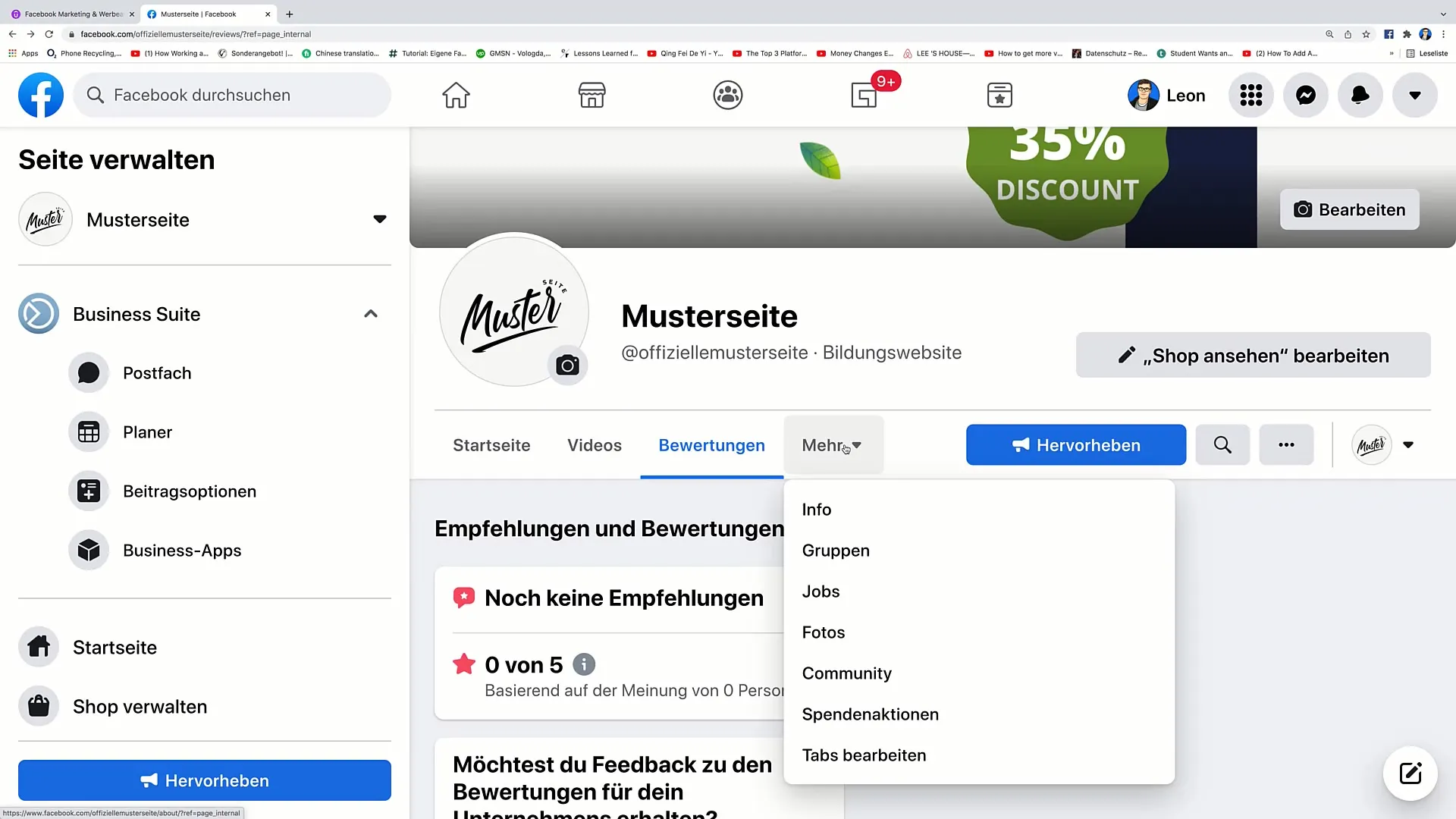
Krok 7: Pohled zvenku
Pro zajištění, že vše vypadá dobře, si nyní můžeš prohlédnout stránku z pohledu návštěvníků. Klikni na různé body a zkontroluj, zda uspořádání záložek odpovídá tvým očekáváním. Tak získáš představu o tom, jak uživatelé vnímají tvou stránku.
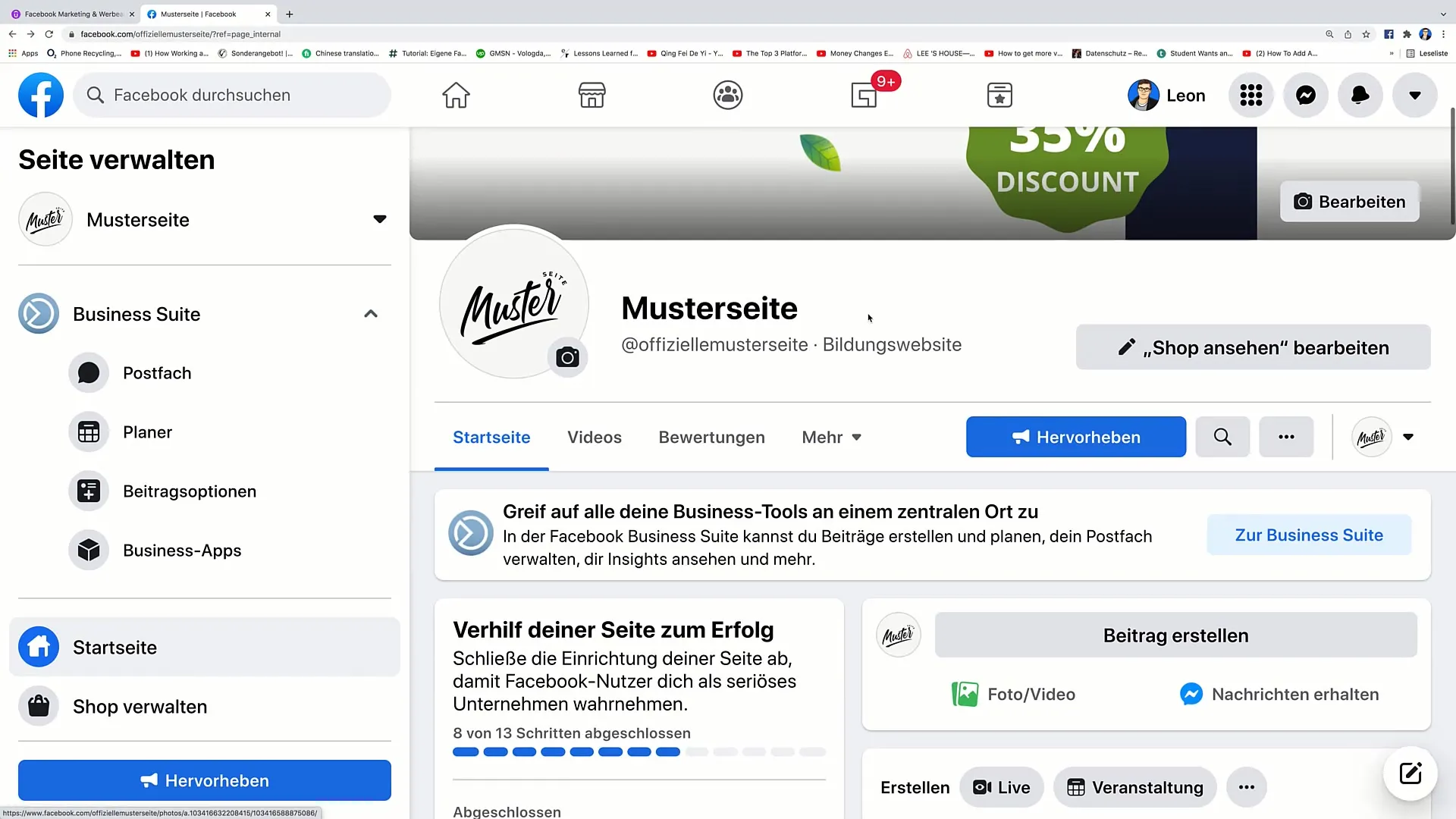
Krok 8: Provádění úprav
Pokud při kontrole zjistíš, že něco není v pořádku nebo by mělo být změněno, můžeš se jednoduše vrátit zpět k možnostem úprav. Je důležité, abys se ujistil, že navigace tvé stránky je uživatelsky přívětivá a důležité informace jsou na prvním místě.
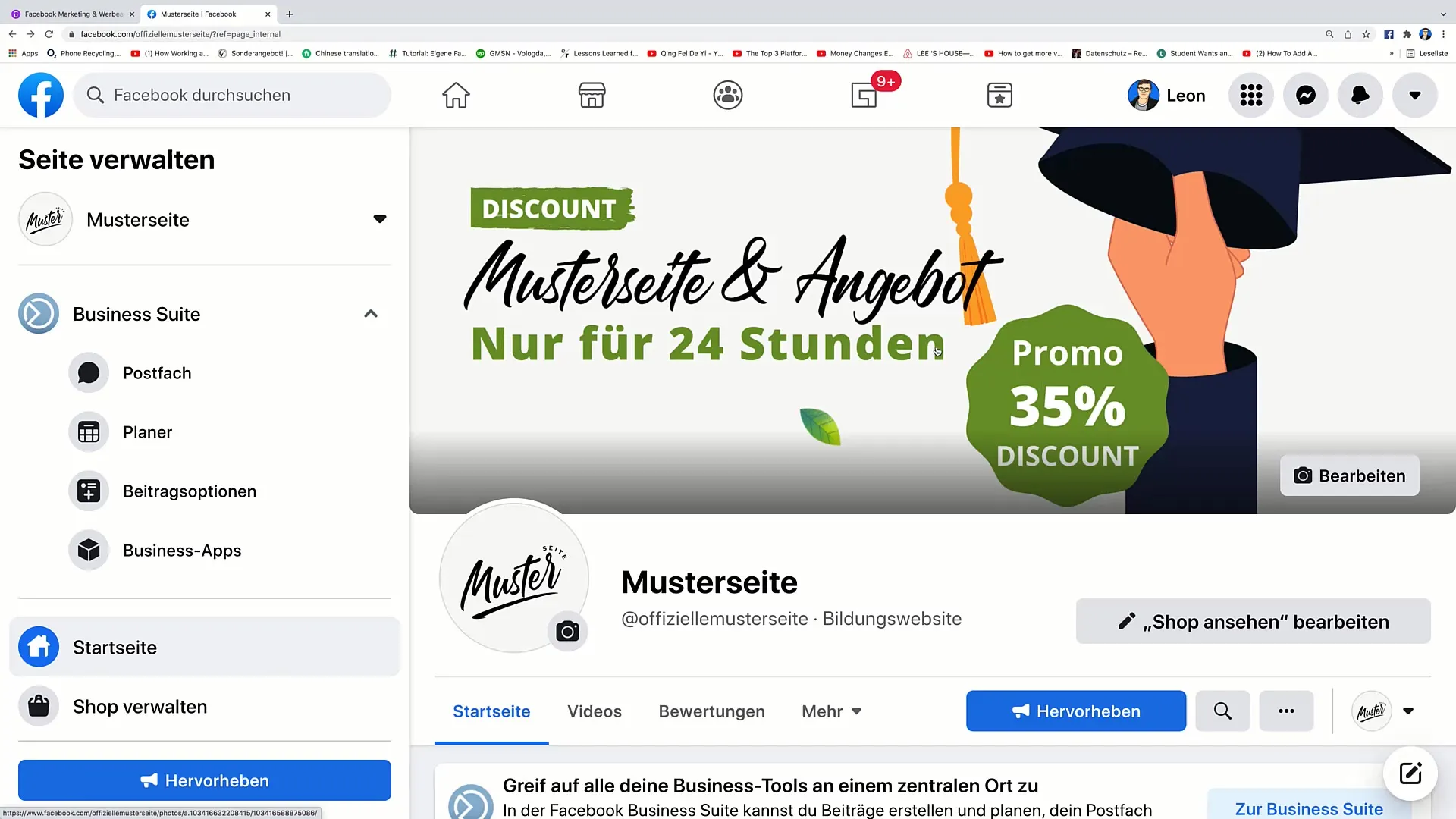
Závěr
V tomto video-tutoriálu jsi se naučil, jak můžeš efektivně upravit navigaci na své stránce Facebooku. Záložky můžeš libovolně zapínat a vypínat a jednoduše je uspořádat pomocí funkce Drag-and-Drop. Tento proces zlepšuje uživatelskou zkušenost a zdůrazňuje důležité informace, které mohou pomoci tvým návštěvníkům.
Často kladené otázky
Jak mohu upravit záložky na své stránce Facebooku?Musíš kliknout na "Upravit záložky" dole na stránce, abys viděl všechny dostupné záložky.
Mohu zcela odstranit záložky ze své stránky Facebooku?Ano, můžeš záložky vypnout nebo smazat, pokud je už nepotřebuješ.
Jak funguje funkce Drag-and-Drop?Přetažením záložky s podrženým tlačítkem myši ji přesuneš na novou pozici a tam ji uvolníš.
Mohu přidat nové záložky?Ano, můžeš přidat nové záložky a jejich uspořádání také změnit.
Co když se mi nové uspořádání nelíbí?Kdykoliv se můžeš vrátit do úprav a uspořádání upravit znovu.


